Domine o Orca Slicer – Calibração da Impressora 3D
A calibração adequada é fundamental para alcançar impressões 3D de alta qualidade. O Orca Slicer oferece ferramentas detalhadas para calibrar temperatura, fluxo, retração e fontes. Vamos explorar como ajustar cada uma dessas configurações.

Conteúdo
Para que isto seja possível, vamos usar os recursos disponibilizados pelo próprio Orca. Exatamente, você não precisa mais baixar um arquivo STL de teste, extensões do fatiador e outras coisas mirabolantes.
Se esta é a sua primeira vez aqui e ainda não baixou o Orca Slicer, siga primeiro para o artigo inicial em que abordamos o download e primeiras configurações.
Você vai iniciar este processo abrindo o Cura Slicer e iniciando um projeto. Na sequência, já com impressora e filamento escolhidos e configurados, vai abrir o menu “Calibration” que fica no topo do programa, ao lado esquerdo.
Calibração de Temperatura
A temperatura adequada para a extrusão do filamento é crucial para a qualidade da impressão. Siga estes passos para calibrar a temperatura no Orca Slicer:
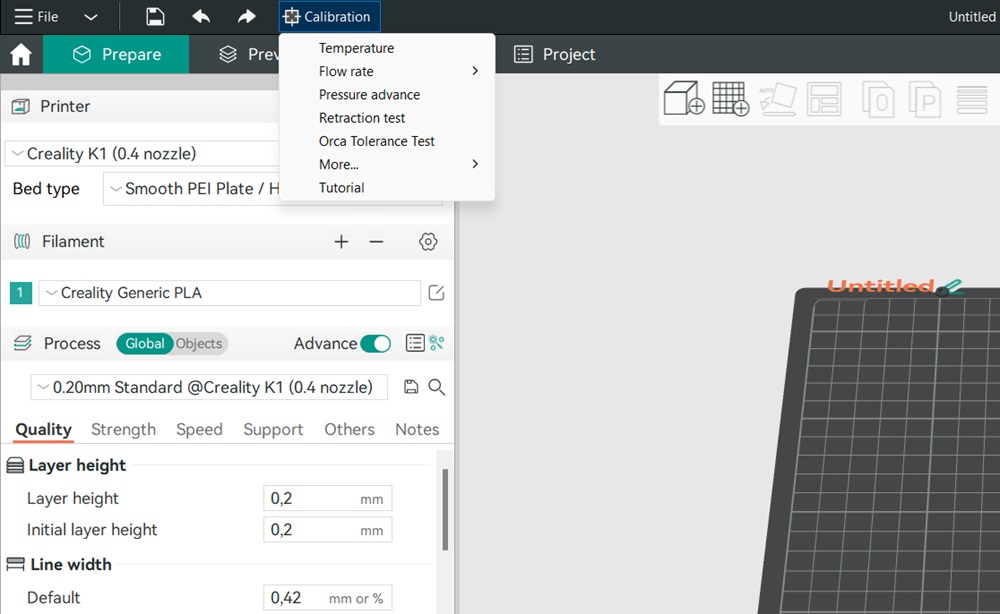
- Teste de Temperatura:
- Objetivo: Identificar a temperatura ideal para diferentes tipos de filamento.
- Procedimento: Selecione a modalidade “Temperature” no menu de calibração. Imprima a torre de temperatura, que é um objeto que varia a temperatura em diferentes alturas.
- Análise: Observe a qualidade de impressão em cada seção da torre para determinar a melhor temperatura.
- Configuração no Orca Slicer:
- Ajuste de Temperatura: Após determinar a temperatura ideal, ajuste as configurações de temperatura de extrusão e leito no Orca Slicer de acordo com o tipo de material.
Veja que para a configuração deste teste, você apenas precisa selecionar o material de teste e as temperaturas iniciais e finais.
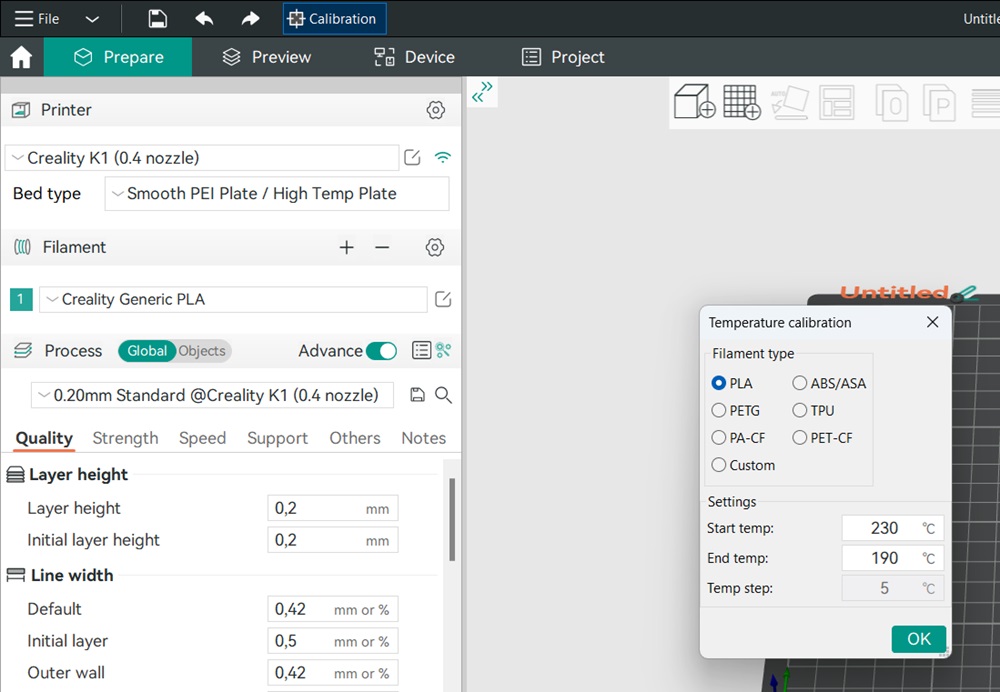
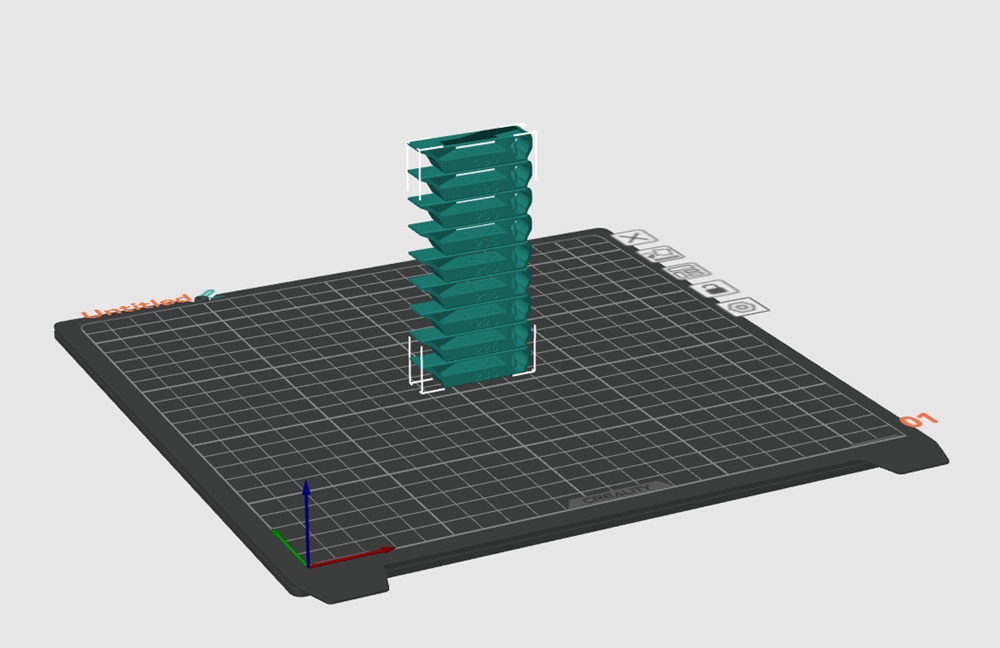
Calibração de Fluxo
O fluxo de filamento afeta diretamente a quantidade de material extrudado. Um fluxo inadequado pode resultar em camadas frágeis ou excessivamente grossas.
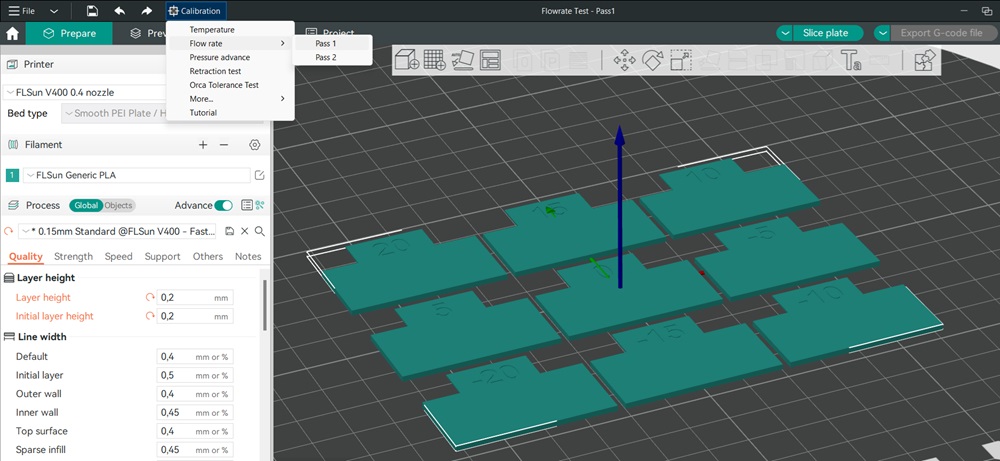
- Calibração de Fluxo:
- Objetivo: Ajustar a taxa de extrusão para obter a espessura de camada correta.
- Procedimento: Siga pelos 2 testes propostos pelo Orca (Pass 1 e Pass 2). Faça a inspeção visual para entender se precisa aumentar ou diminuir o fluxo. Veja que as peças que serão impressas já foram marcadas com o aumento (positivo) ou redução (negativo) em %. O “Pass 2” nas mais é que um ajuste fino do “Pass 1” (procure finalizar o primeiro o teste de temperatura proposto inicialmente).
- Ajuste: Ajuste o multiplicador de extrusão no Orca Slicer até que as medições correspondam às dimensões projetadas.
- Aplicação de Ajustes:
- Salve os Ajustes: Após encontrar o multiplicador de fluxo ideal, aplique e salve a configuração para futuras impressões.
Calibração de Retração
A retração previne o “stringing”, o qual ocorre quando o filamento é puxado entre as seções da impressão.
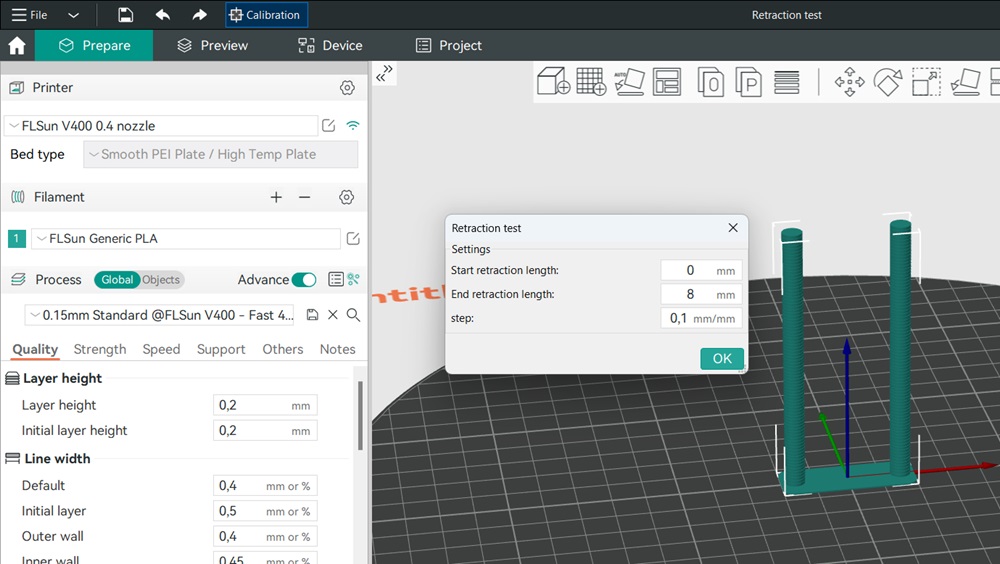
- Teste de Retração:
- Objetivo: Encontrar a distância e velocidade de retração ideais.
- Procedimento: Imprima modelos com pequenas distâncias entre as partes. Ajuste a distância e velocidade de retração até que os “strings” entre as partes sejam minimizados. O teste proposto pelo Orca Slicer vai fazer a impressão com diversas distâncias de retração e você definirá a menor e a maior. Por inspeção visual via poder entender qual é a melhor para o seu material em sua impressora.
- Configurações no Orca Slicer: Insira os valores ajustados de retração para garantir que o filamento seja recolhido adequadamente durante a impressão.
Calibração de Tolerância
O teste de tolerância é essencial para garantir que as peças se encaixem perfeitamente e funcionem conforme o esperado. A seguir, detalhamos como realizar o teste de tolerância no Orca Slicer e ajustar suas configurações com base nos resultados.
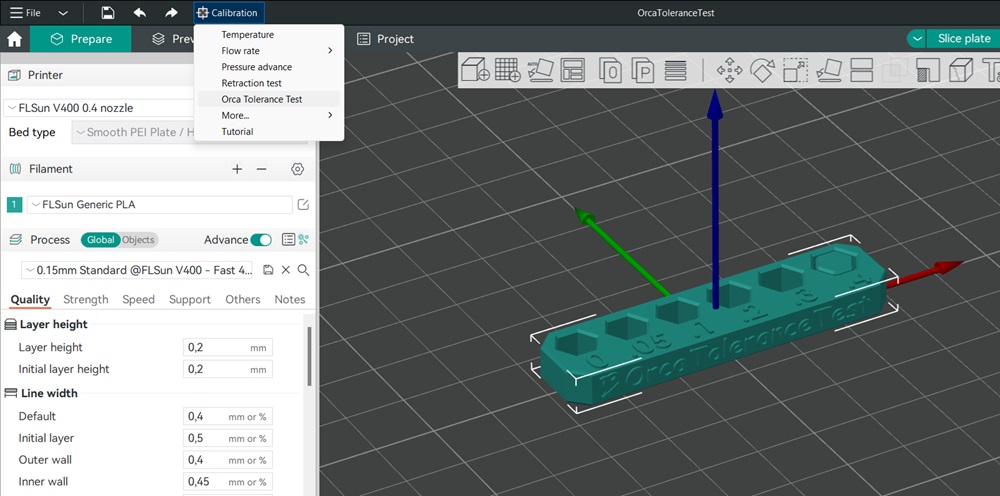
Passos para o Teste de Tolerância:
- Introdução ao Teste de Tolerância:
- O teste de tolerância no Orca Slicer consiste em um modelo 3D com uma base e um hexágono de teste. A base possui seis furos hexagonais com diferentes tolerâncias: 0.0mm, 0.05mm, 0.1mm, 0.2mm, 0.3mm e 0.4mm.
- Configuração Inicial:
- Abra o Orca Slicer e selecione a impressora e o filamento que deseja usar para o teste.
- No menu de calibração, clique em “Orca Tolerance Test” para abrir o projeto com o modelo de teste de tolerância.
- Fatiamento e Impressão:
- Fatie o modelo de teste de tolerância e exporte o G-code.
- Imprima o modelo.
- Análise dos Resultados:
- Use o hexágono de teste para verificar qual furo se encaixa perfeitamente, sem ficar muito apertado ou solto.
- Identifique a tolerância que proporciona o melhor encaixe.
- Ajustes com Base nos Resultados:
- Anote a tolerância que funcionou melhor para o seu filamento e impressora.
- Ajuste dos Projetos Futuros: Use essa tolerância ao projetar suas peças futuras para garantir um encaixe preciso.
- Evitar Configurações que Afetam as Dimensões: Durante o teste de tolerância, evite usar recursos do slicer que possam impactar as dimensões internas e externas, como compensação de furos X-Y e compensação de contornos X-Y, ambos com valor padrão de 0 mm. Alterar essas configurações pode afetar a precisão dos resultados do teste.
Nota Importante:
- O teste de tolerância no Orca Slicer é informativo e ajuda a entender as capacidades da sua impressora. Ajuste as tolerâncias nos seus designs com base nos resultados obtidos para garantir a melhor qualidade de impressão.
Ao seguir estas etapas detalhadas, você pode calibrar sua impressora 3D com precisão usando o Orca Slicer, melhorando significativamente a qualidade e a consistência de suas impressões.
Perguntas Frequentes
O que é o Orca Slicer?
Orca Slicer é um software open-source para fatiamento de modelos 3D, derivado do Bamboo Studio. Ele é projetado para otimizar e melhorar a qualidade das impressões 3D.
Preciso calibrar minha impressora toda vez que troco o filamento?
Não necessariamente. Recomenda-se fazer a calibração quando você muda de fabricante ou tipo de filamento. Se você mudar apenas a cor do mesmo tipo de filamento, a calibração não é obrigatória, mas pode ser feita para garantir a melhor qualidade.
Qual a importância do teste de tolerância no Orca Slicer?
O teste de tolerância é crucial para verificar a precisão dimensional da sua impressora. Ele ajuda a garantir que as peças impressas se encaixem perfeitamente, ajustando o projeto conforme necessário para obter melhores resultados.
Preciso ajustar os parâmetros de retração para diferentes tipos de filamentos?
Sim. É importante realizar testes de temperatura e retração para cada tipo de filamento, pois materiais diferentes têm comportamentos distintos durante a impressão.
Como sei se minha calibração de fluxo está correta?
Após realizar o teste de fluxo, verifique a qualidade das camadas de topo e base da peça. Ajuste o valor de fluxo de acordo com os resultados observados para obter a melhor qualidade possível.
Qual a diferença entre os testes 1 e 2 de calibração de fluxo?
O Teste 1 ajusta o fluxo observando a qualidade da camada de topo. O Teste 2 otimiza o Teste 1 utilizando o valor de fluxo obtido no primeiro teste para ajustes mais precisos.
Preciso usar uma torre de limpeza ao imprimir com múltiplas cores?
Sim, ao imprimir com múltiplas cores, habilite a torre de limpeza nas configurações para evitar que resíduos de cores anteriores afetem a qualidade da impressão.
Como faço para ajustar a equação de fluxo?
A equação de fluxo é: FLUXO_UTILIZADO_NO_TESTE * (100 + NÚMERO_ENCONTRADO_NO_TESTE) / 100. Substitua o fluxo utilizado no teste pelo valor da configuração do filamento e o número encontrado no teste pelo valor na plaquinha impressa.


[…] SEGUIR PARA MÓDULO 2 – CALIBRAÇÃO DA IMPRESSORA 3D NO ORCA SLICER […]